Se você deseja centralizar suas contas de e-mail e gerenciá-las de forma mais eficiente, configurar sua conta no Gmail é uma excelente opção. Aqui está um guia passo a passo para ajudá-lo nesse processo.
Além disso, ao acessar suas mensagens online ou pelo web mail, você terá total controle sobre sua correspondência eletrônica. Confira as instruções abaixo:
1.Acesse sua Conta do Gmail: Primeiramente, faça login na sua conta do Gmail.
2.Acesse as Configurações: No canto superior direito da tela, clique no ícone de engrenagem e em seguida em “Ver todas as configurações”.
3.Configurações do Gmail: Nas configurações, vá para a aba “Contas e Importação”.
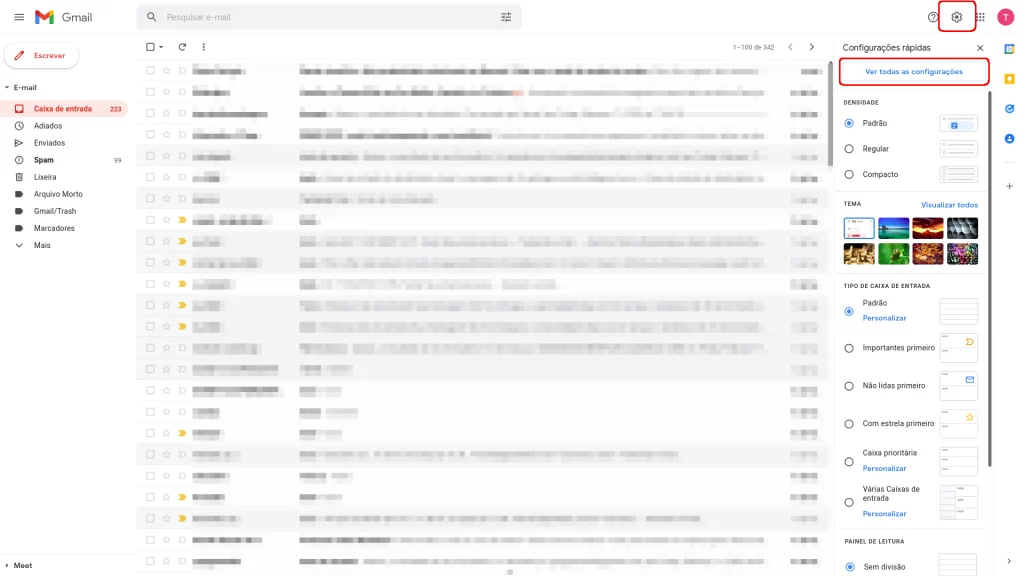
4.Adicionar uma Conta de E-mail: Dentro das opções “Verificar o e-mail de outras contas”, clique em “Adicionar uma conta de e-mail”.

5.Inserir os Detalhes da Conta: Insira o endereço de e-mail da conta que deseja adicionar e clique em “Próxima”.
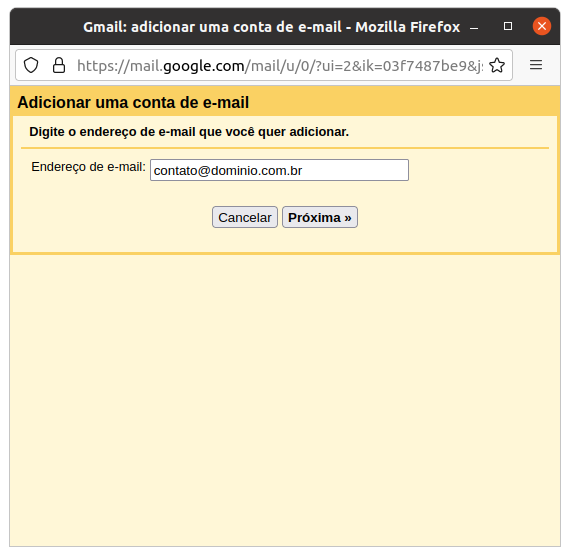
6.Configuração POP: Na tela seguinte, escolha a opção “Importar os e-mails da minha outra conta (POP3)” e clique em “Próxima”.
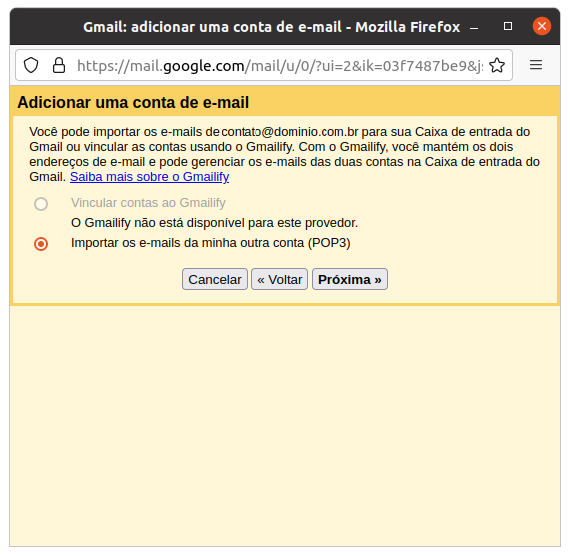
7.Defina os Dados de Conexão POP: Insira o nome de usuário, senha e servidor POP do seu domínio. Se desejar manter as mensagens também no servidor original, marque a opção correspondente. Clique em “Adicionar conta”.
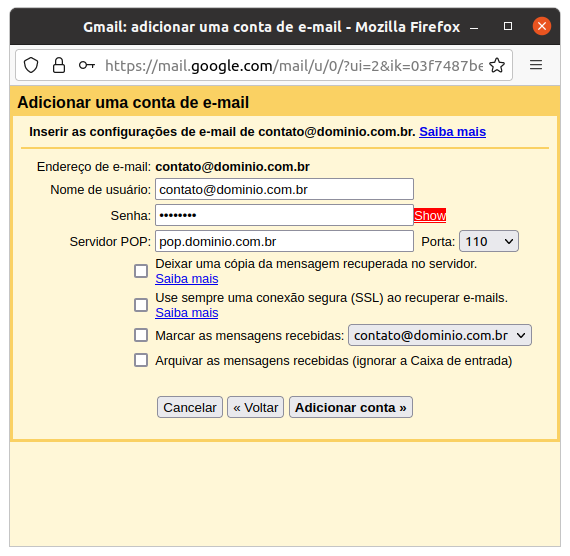
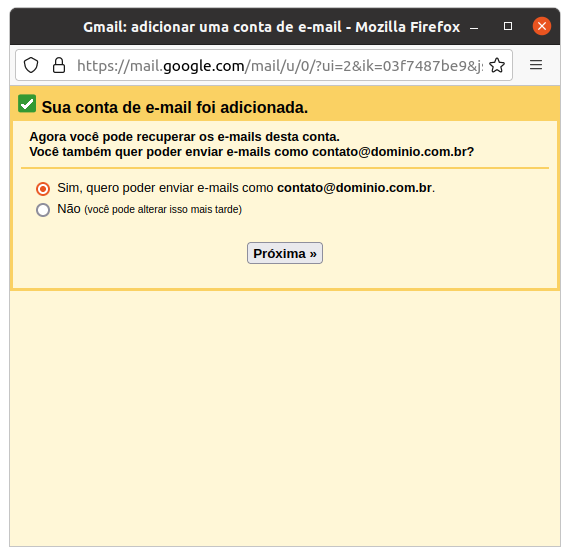
8.Configurações de Envio: Informe o servidor SMTP, nome de usuário e senha. Selecione a porta 465 e marque a opção de conexão segura usando SSL. Clique em “Adicionar conta”.
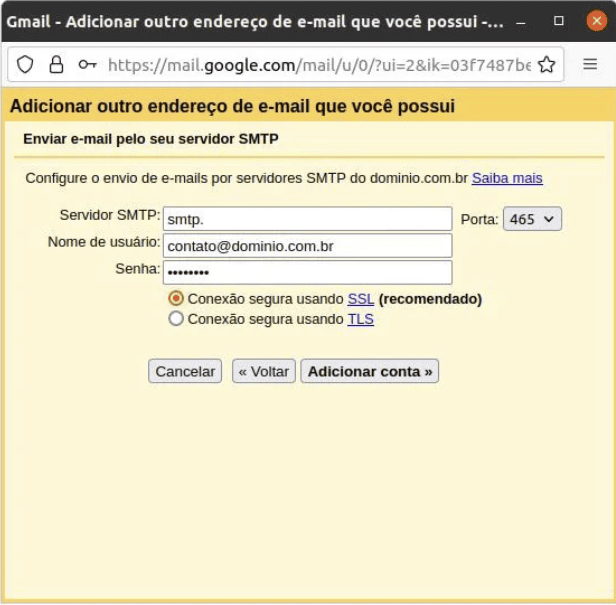
9.Verificação: Um código de verificação será enviado para o endereço de e-mail que está sendo configurado. Insira o código recebido na tela de configuração e clique em “Confirmar”.
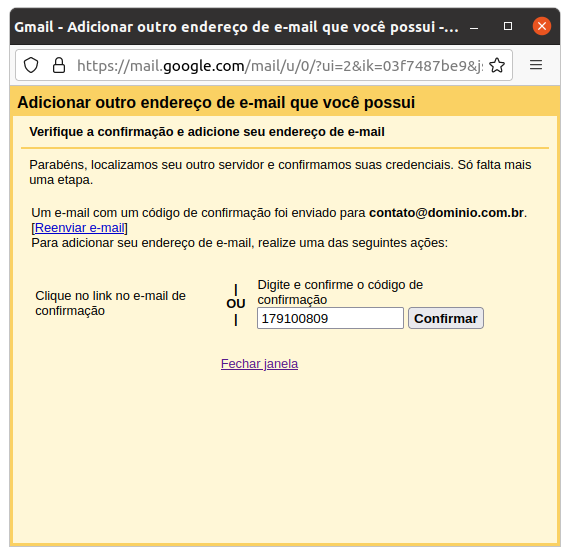
10.Finalização: Sua conta foi adicionada com sucesso. Você pode ver mais detalhes na tela de configuração da sua conta, na aba “Contas e Importação”.
11.Utilizando a Conta Adicionada: Ao redigir um e-mail no Gmail, você poderá selecionar sua conta de e-mail adicionada no campo “De (remetente)”.
Agora você pode desfrutar da comodidade de gerenciar sua conta de e-mail vinculada ao Gmail. Se tiver alguma dúvida, estamos aqui para ajudar! 🚀📧